আপনি যখন ইন্টারনেট ব্রাউজ করেন, তখন একটি ডোমেন নেম সিস্টেম (ডিএনএস) পরিষেবা আপনার উইন্ডোজ, ম্যাক, অ্যান্ড্রয়েড বা আইওএস ডিভাইস বোঝে এমন ফর্ম্যাটে যে বিভিন্ন ওয়েব ঠিকানা আপনি এসেছেন সেগুলি সক্রিয়ভাবে অনুবাদ বা "সমাধান" করবে । এই ঠিকানাগুলি তখন গতি বাড়িয়ে তুলতে স্থানীয়ভাবে ক্যাশে করা হয়।
তবে এর মধ্যে যদি কিছু পরিবর্তন হয়, তবে আপনার ওয়েব ব্রাউজারটি সংযোগ সমস্যাতে চলে যেতে পারে এবং কিছু ওয়েবসাইট সঠিকভাবে লোড করতে ব্যর্থ হতে পারে। সেক্ষেত্রে আপনার ডিভাইসটিকে প্রতিটি ওয়েব ঠিকানা আবার সন্ধান করতে বাধ্য করতে আপনাকে ডিএনএস ক্যাশে থেকে মুক্তি দিতে হবে

উইন্ডোজ এবং ম্যাকোজে আপনি কমান্ডটি ব্যবহার করে DNS ক্যাশে দ্রুত সাফ করতে পারেন প্রম্পট, উইন্ডোজ পাওয়ারশেল এবং টার্মিনাল কনসোলগুলি। অ্যান্ড্রয়েড এবং আইওএস-তে, তবে প্রক্রিয়াটি তত সহজ নয় এবং আপনাকে একবারে কয়েকটি পদ্ধতি ব্যবহার করতে হবে
উইন্ডোজে ডিএনএস ক্যাশে সাফ করুন
আপনি যদি উইন্ডোজ 7, উইন্ডোজ 8, উইন্ডোজ 8.1, বা উইন্ডোজ 10 ইনস্টল করা একটি পিসি রয়েছে, আপনি ডিএনএস ক্যাশে সাফ করতে কমান্ড প্রম্পট কনসোল ব্যবহার করতে পারেন।
বিকল্প হিসাবে, আপনি একই ফলাফল পেতে উইন্ডোজ 8 / 8.1 / 10 এ উইন্ডোজ পাওয়ারশেল কনসোলটি ব্যবহার করতে পারেন
ডিএনএস ক্যাশে সাফ করার জন্য কমান্ড প্রম্পট ব্যবহার করুন
1। রান বাক্সটি খুলতে উইন্ডোজ+ আরটিপুন। তারপরে, সেন্টিমিডিটাইপ করুন এবং ওকেনির্বাচন করুন
ইন_ কনটেন্ট_1 সব: [300x250] / dfp: [640x360]- -> googletag.cmd.push (ফাংশন () {googletag.display ('snhb-In_content_1-0');});2। কমান্ড প্রম্পট কনসোলে নিম্নলিখিতটি লিখুন:
ipconfig / ফ্লাশডেন্স
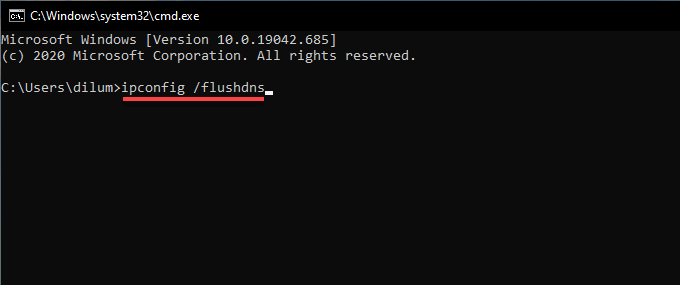
3। এন্টারটিপুন
1। স্টার্টবোতামটিতে ডান ক্লিক করুন এবং উইন্ডোজ পাওয়ারশেলনির্বাচন করুন। অথবা, উইন্ডোজ+ আরচাপুন, পাওয়ারশেল.এক্সেক্সটাইপ করুন এবং ওকেনির্বাচন করুন
2। উইন্ডোজ পাওয়ারশেল কনসোলে নিম্নলিখিতটি লিখুন:
ক্লিয়ার- DnsClientCache
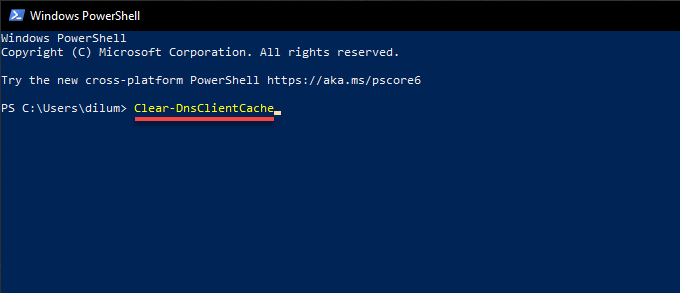
3। এন্টারটিপুন >ম্যাকের ডিএনএস ক্যাশে সাফ করুন
আপনি টার্মিনাল ব্যবহার করে ম্যাকের ডিএনএস ক্যাশে সাফ করতে পারেন। এটি ম্যাকোস বিগ সুর ১১.০, ম্যাকস ক্যাটালিনা ১০.১৫ এবং ম্যাকস মোজাভেভ ১০.১৪ এর ক্ষেত্রে প্রযোজ্য, ম্যাকোজের পূর্ববর্তী সংস্করণগুলি ওএস এক্স ম্যাভেরিকস ১০.৯-এর সাথে ডেটে রয়েছে
1। অনুসন্ধানকারী>অ্যাপ্লিকেশন>উপযোগীএ যান এবং
2 চালু করুন। নিম্নলিখিত কমান্ডটি অনুলিপি করুন এবং পেস্ট করুন:
সুডো ডিসকাচেইটিল -ফ্লুশচে; সুডো কিলাল -HUP এমডিএনএস রিসপন্ডার
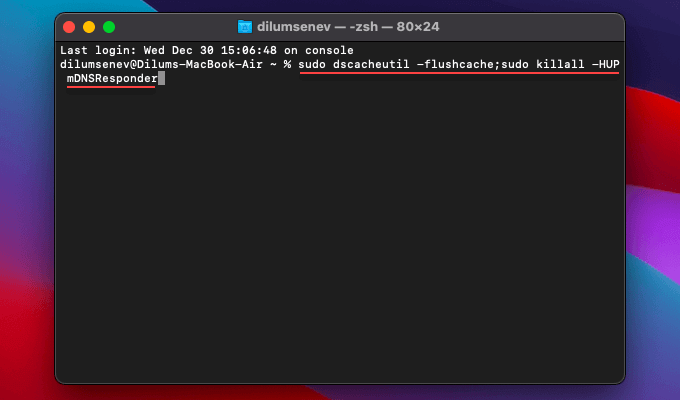
দ্রষ্টব্য:ওএস এক্স ইয়োসেমাইট সংস্করণে ১০.১০.০ থেকে ১০.১০.৩ পর্যন্ত শুরু হওয়া উচিত, এর পরিবর্তে আপনাকে নিম্নলিখিত কমান্ডটি ব্যবহার করতে হবে:
sudo আবিষ্কারের জন্য mdnsflushcache; sudo আবিষ্কার udnsflushcach
3। প্রবেশ করুনটিপুন। যখন টার্মিনাল আপনাকে প্রশাসকের পাসওয়ার্ডের জন্য অনুরোধ জানায়, এটিকে টাইপ করুন এবং এন্টারপ্রবন্ধটি টিপুন
অ্যান্ড্রয়েডে ডিএনএস ক্যাশে সাফ করুন
অ্যান্ড্রয়েডে, হয় বিমানের মোড টগল করে / বন্ধ বা একটি হার্ড পুনরায় বুট করা সাধারণত ডিএনএস ক্যাশে সাফ করে। অতিরিক্তভাবে, আপনি দেখতে পাচ্ছেন যে গুগল ক্রোমের অভ্যন্তরীণ ডিএনএস ক্যাশে সহায়তা করতে পারে। যদি কোনও কাজ না করে তবে আপনাকে অবশ্যই নেটওয়ার্ক সেটিংস পুনরায় সেট করতে হবে
অ্যান্ড্রয়েডে বিমান মোড সক্ষম / অক্ষম করুন
আপনি আপনার অ্যান্ড্রয়েডের মাধ্যমে বিমান মোড সক্ষম / অক্ষম করতে পারবেন ডিভাইসের দ্রুত সেটিংস ফলক। বিমান বিমান মোডআইকনটি প্রকাশ করতে একবার বা দু'বার পর্দার উপর থেকে নীচে সোয়াইপ করুন। তারপরে, বিমান মোড সক্ষম করতে এটিতে আলতো চাপুন। কয়েক সেকেন্ড অপেক্ষা করুন এবং এয়ারপ্লেন মোডটি অক্ষম করতে আবার এটিকে আলতো চাপুন
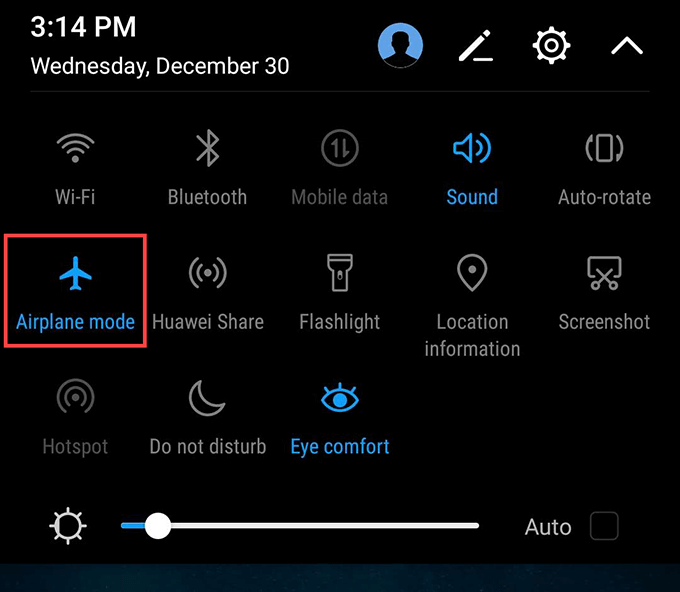
হার্ড-রিবুট অ্যান্ড্রয়েড ডিভাইস
যদি বিমান মোড চালু / বন্ধ সাহায্য করেনি, আপনার অ্যান্ড্রয়েড ডিভাইসটিকে হার্ড-রিবুট করার চেষ্টা করুন। সাধারণত, এর মধ্যে 10-20 সেকেন্ডের জন্য পাওয়ারবোতাম টিপানো এবং ধরে রাখা অন্তর্ভুক্ত। আপনি যদি সেভাবে হার্ড-রিবুট করতে না পারেন তবে নির্দিষ্ট নির্দেশাবলীর জন্য আপনার অ্যান্ড্রয়েডের মডেল নামটি দিয়ে গুগল অনুসন্ধান করা ভাল।
ক্রোমের অভ্যন্তরীণ ডিএনএস ক্যাশে
অ্যান্ড্রয়েডের অন্তর্নির্মিত নেটিভ ওয়েব ব্রাউজার গুগল ক্রোমে একটি অভ্যন্তরীণ ডিএনএস ক্যাশে রয়েছে features এটিকে সাফ করার চেষ্টা করুন
১। গুগল ক্রোম খুলুন। তারপরে, ঠিকানা বারে নীচের পাথটি টাইপ করুন এবং
2। ডিএনএসসাইড-ট্যাবটি নির্বাচন করুন এবং হোস্ট ক্যাশে সাফ করুনট্যাপ করুন
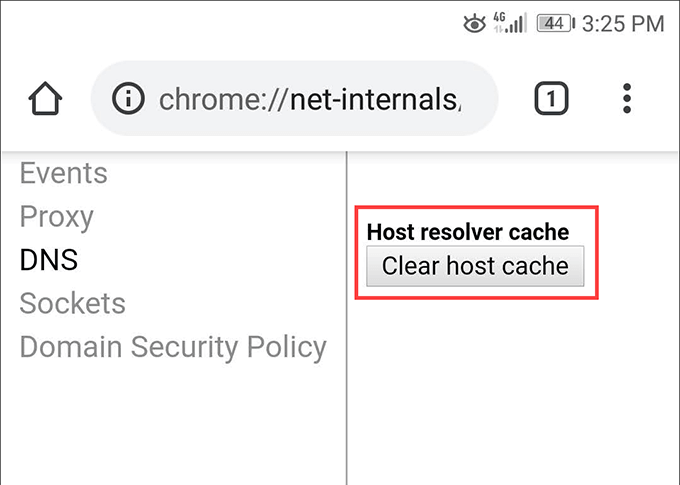
3। সকেটসাইড-ট্যাবটি নির্বাচন করুন এবং নিষ্ক্রিয় সকেটগুলি বন্ধ করুনট্যাপ করুন, তারপরে ফ্লাশ সকেট পুলগুলি।
রিসেট করুন অ্যান্ড্রয়েড নেটওয়ার্ক সেটিংস
একটি নেটওয়ার্ক সেটিংস পুনরায় সেট করার জন্য আপনার অ্যান্ড্রয়েড স্মার্টফোনে সেটিংস অ্যাপ্লিকেশনটিতে খনন করা দরকার। নীচের পদক্ষেপগুলি আপনার শেষের দিকে একইরূপে প্রদর্শিত না হতে পারে তবে আপনার ধারণাটি পাওয়া উচিত।
দ্রষ্টব্য:রিসেট পদ্ধতিটি আপনার অ্যান্ড্রয়েড ডিভাইসে সমস্ত সংরক্ষিত ওয়াই-ফাই সংযোগ এবং পাসওয়ার্ড মুছে ফেলবে, তাই আবার স্ক্র্যাচ থেকে সবকিছু সেট আপ করার জন্য প্রস্তুত থাকুন
1। আপনার অ্যান্ড্রয়েড ডিভাইসে সেটিংস অ্যাপ্লিকেশনটি খুলুন
2। সিস্টেমটিপুন
3। পুনরায় সেট করুনটিপুন
4। নেটওয়ার্ক সেটিংস পুনরায় সেট করুনএ আলতো চাপুন
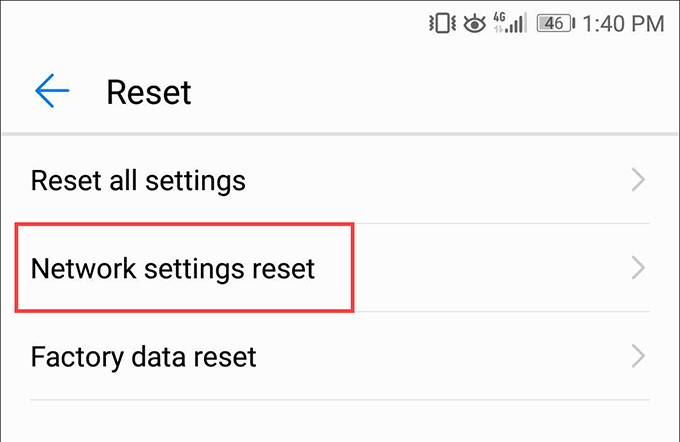
5। নিশ্চিত করতে পুনরায় নেটওয়ার্ক সেটিংস রিসেটএ আলতো চাপুন
আইফোনে ডিএনএস ক্যাশে সাফ করুন
আপনি যদি আইফোন ব্যবহার করেন, বিমান মোড সক্ষম / অক্ষম করবেন, ডিভাইসটি বলপূর্বক পুনঃসূচনা করুন বা নেটওয়ার্ক সেটিংস পুনরায় সেট করা আপনাকে ডিএনএস ক্যাশে সাফ করতে সহায়তা করবে।
আইফোনটিতে বিমান মোড সক্ষম / অক্ষম করুন
নিয়ন্ত্রণ কেন্দ্রটি খুলতে আইফোনের স্ক্রিনের উপরের ডান দিক থেকে সোয়াইপ করুন। যদি আপনার ডিভাইস টাচ আইডি ব্যবহার করে, পরিবর্তে স্ক্রিনের নীচে থেকে সোয়াইপ করুন
তারপরে, বিমান বিমান মোডআইকনটি আলতো চাপুন। কয়েক সেকেন্ড অপেক্ষা করুন এবং আবার বিমান বিমান মোডআইকনটি আলতো চাপুন
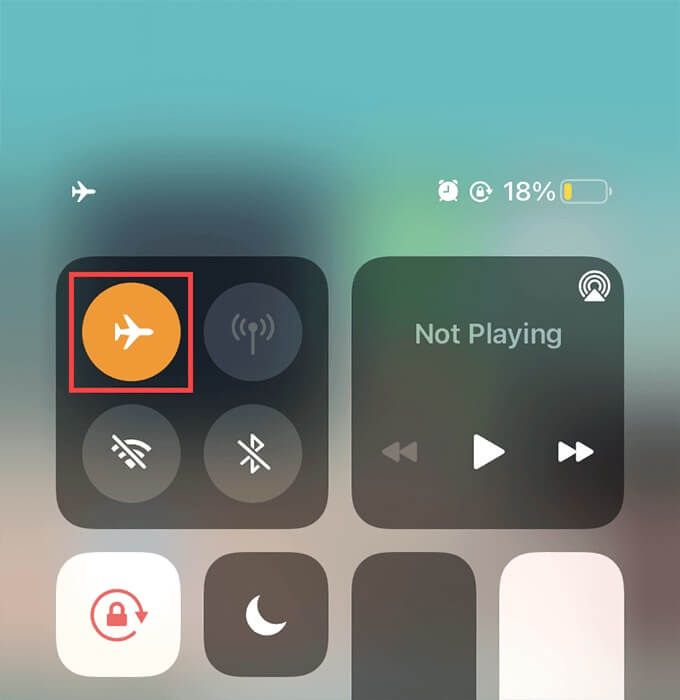
ফোর্স-রিস্টার্ট আইফোন
জোর করুন আইফোনটি পুনরায় শুরু করতে আপনার ডিভাইসের মেক এবং মডেলের উপর নির্ভর করে নির্দিষ্ট বোতামের সংমিশ্রণগুলি টিপতে হবে
আইফোন 8 এবং আরও নতুন:দ্রুত রিলিজটি ভলিউম আপ টিপুনবোতাম টিপুন এবং ভলিউম ডাউনবোতামটি টিপুন এবং ছেড়ে দিন এবং অ্যাপল লোগোটি স্ক্রিনে প্রদর্শিত না হওয়া পর্যন্ত সাইডবোতাম টিপুন এবং ধরে রাখুন
আইফোন::আপনি পর্দায় অ্যাপল লোগোটি না পাওয়া পর্যন্ত একই সময়ে ভলিউম ডাউনএবং সাইডবোতাম দুটি টিপুন এবং ধরে রাখুন
আইফোন 6 এস এবং তার আগের:টি উভয় সাইড/ শীর্ষএবং হোমবোতাম একসাথে চেপে ধরে রাখুন অ্যাপল লোগো sho স্ক্রিনে ws আপ।
আইফোন নেটওয়ার্ক সেটিংস রিসেট করুন
একটি আইফোন নেটওয়ার্ক সেটিংস রিসেট কেবল ডিএনএস ক্যাশে সাফ করবে না, তবে সমস্ত সংরক্ষিত ওয়াই- ফাই নেটওয়ার্ক এবং পাসওয়ার্ড। আপনি কেবলমাত্র সেলুলার ডেটার উপর নির্ভর না করে আপনাকে অবশ্যই প্রতিটি ওয়াই-ফাই নেটওয়ার্কের পরে ম্যানুয়ালি পুনরায় সংযোগ করতে হবে। অন্যান্য পদ্ধতিগুলি যদি কাজ করতে ব্যর্থ হয় তবেই এটি চেষ্টা করুন
1। আপনার আইফোনের সেটিংস অ্যাপ্লিকেশনটি খুলুন
2। জেনারালটিপুন
3। পুনরায় সেট করুনটিপুন
4। নেটওয়ার্ক সেটিংস রিসেট করুনএ আলতো চাপুন
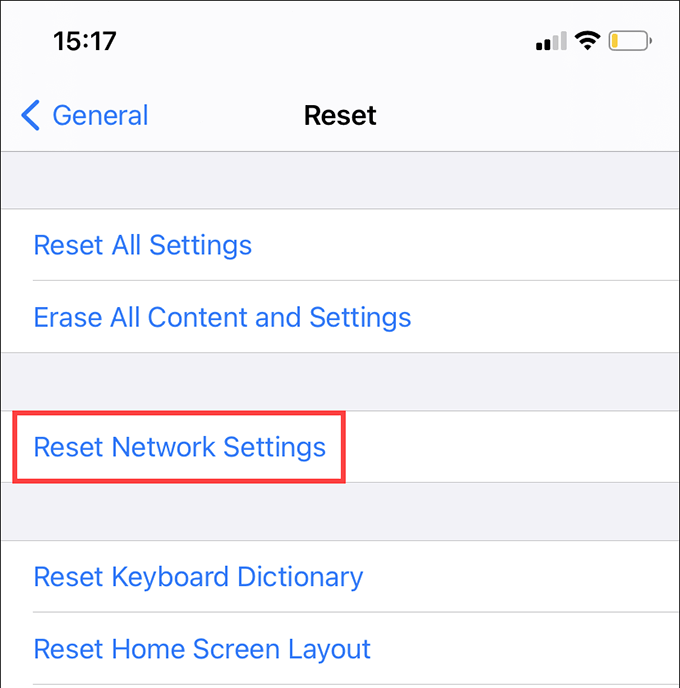
5। নিশ্চিত করতে পুনরায় নেটওয়ার্ক সেটিংস পুনরায় সেট করুনএ আলতো চাপুন
ব্রাউজার ক্যাশে ভুলে যাবেন না
একা ডিএনএস ক্যাশে ফ্লাশ করা যথেষ্ট না। ওয়েব ব্রাউজারগুলি স্থানীয়ভাবে সমস্ত ধরণের অন্যান্য ওয়েব সামগ্রীকে ক্যাশে করে এবং এটি প্রচুর সমস্যার কারণও হতে পারে। ওয়েবসাইটগুলি লোড করার সময় আপনি যদি সমস্যার সম্মুখীন হতে থাকেন তবে ব্রাউজার ক্যাশে সাফ করা হচ্ছে চেষ্টা করুন। এছাড়াও, অন্যান্য নেটওয়ার্ক-সম্পর্কিত সমস্যাগুলির সমাধান করুন ভুলে যাবেন না